 ANSOFT MAXWELL数据处理方法
ANSOFT MAXWELL数据处理方法
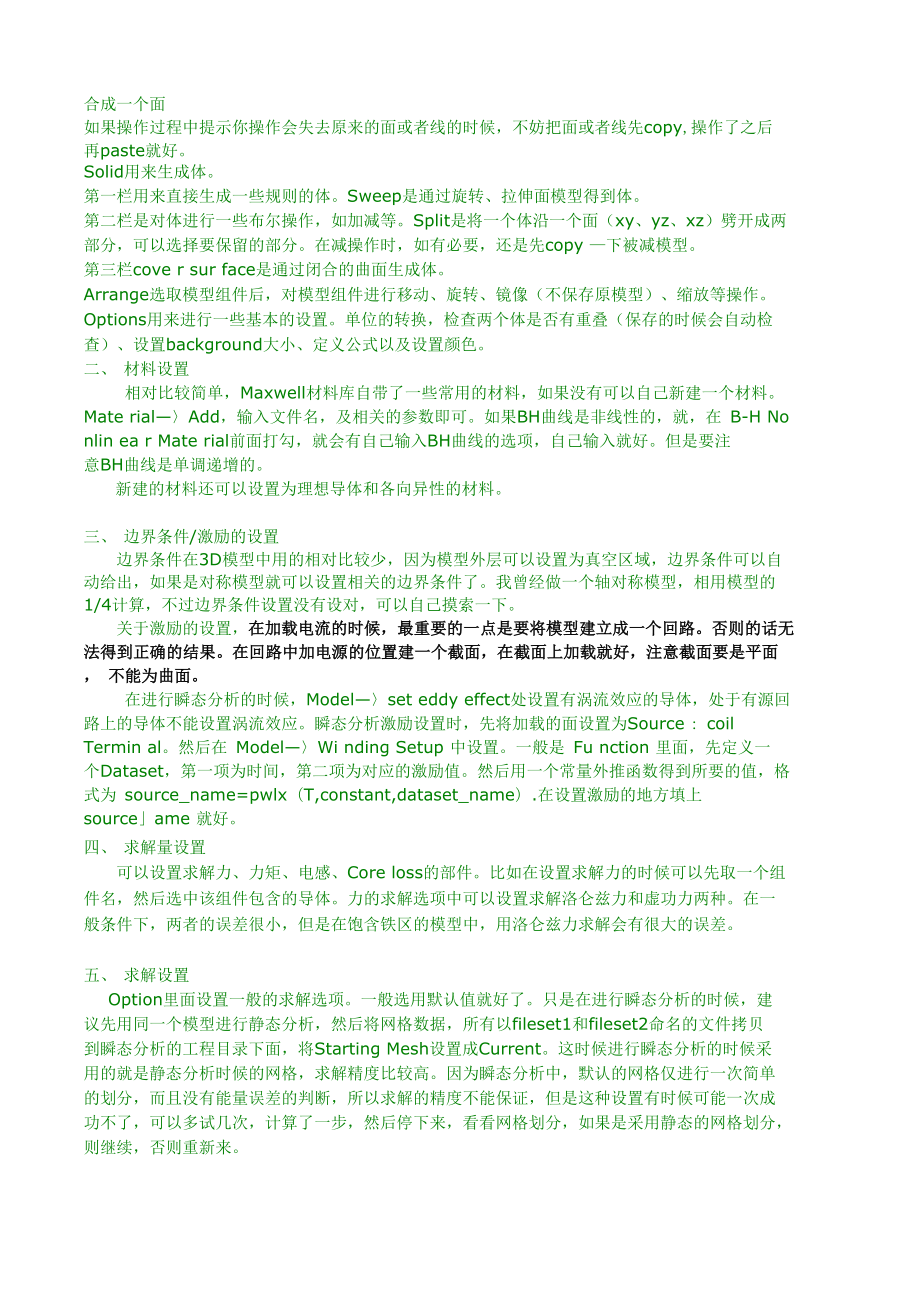


《ANSOFT MAXWELL数据处理方法》由会员分享,可在线阅读,更多相关《ANSOFT MAXWELL数据处理方法(3页珍藏版)》请在装配图网上搜索。
1、合成一个面如果操作过程中提示你操作会失去原来的面或者线的时候,不妨把面或者线先copy,操作了之后 再paste就好。Solid用来生成体。第一栏用来直接生成一些规则的体。Sweep是通过旋转、拉伸面模型得到体。第二栏是对体进行一些布尔操作,如加减等。Split是将一个体沿一个面(xy、yz、xz)劈开成两 部分,可以选择要保留的部分。在减操作时,如有必要,还是先copy 下被减模型。第三栏cove r sur face是通过闭合的曲面生成体。Arrange选取模型组件后,对模型组件进行移动、旋转、镜像(不保存原模型)、缩放等操作。 Options用来进行一些基本的设置。单位的转换,检查两个体
2、是否有重叠(保存的时候会自动检 查)、设置background大小、定义公式以及设置颜色。二、材料设置相对比较简单,Maxwell材料库自带了一些常用的材料,如果没有可以自己新建一个材料。 Mate rialAdd,输入文件名,及相关的参数即可。如果BH曲线是非线性的,就,在 B-H No nlin ea r Mate rial前面打勾,就会有自己输入BH曲线的选项,自己输入就好。但是要注 意BH曲线是单调递增的。新建的材料还可以设置为理想导体和各向异性的材料。三、边界条件/激励的设置边界条件在3D模型中用的相对比较少,因为模型外层可以设置为真空区域,边界条件可以自 动给出,如果是对称模型就可
3、以设置相关的边界条件了。我曾经做一个轴对称模型,相用模型的 1/4计算,不过边界条件设置没有设对,可以自己摸索一下。关于激励的设置,在加载电流的时候,最重要的一点是要将模型建立成一个回路。否则的话无 法得到正确的结果。在回路中加电源的位置建一个截面,在截面上加载就好,注意截面要是平面, 不能为曲面。在进行瞬态分析的时候,Modelset eddy effect处设置有涡流效应的导体,处于有源回 路上的导体不能设置涡流效应。瞬态分析激励设置时,先将加载的面设置为Source : coil Termin al。然后在 ModelWi nding Setup 中设置。一般是 Fu nction 里面
4、,先定义一 个Dataset,第一项为时间,第二项为对应的激励值。然后用一个常量外推函数得到所要的值,格 式为 source_name=pwlx(T,constant,dataset_name).在设置激励的地方填上 sourceame 就好。四、求解量设置可以设置求解力、力矩、电感、Core loss的部件。比如在设置求解力的时候可以先取一个组 件名,然后选中该组件包含的导体。力的求解选项中可以设置求解洛仑兹力和虚功力两种。在一 般条件下,两者的误差很小,但是在饱含铁区的模型中,用洛仑兹力求解会有很大的误差。五、求解设置Option里面设置一般的求解选项。一般选用默认值就好了。只是在进行瞬态
5、分析的时候,建 议先用同一个模型进行静态分析,然后将网格数据,所有以fileset1和fileset2命名的文件拷贝 到瞬态分析的工程目录下面,将Starting Mesh设置成Current。这时候进行瞬态分析的时候采 用的就是静态分析时候的网格,求解精度比较高。因为瞬态分析中,默认的网格仅进行一次简单 的划分,而且没有能量误差的判断,所以求解的精度不能保证,但是这种设置有时候可能一次成 功不了,可以多试几次,计算了一步,然后停下来,看看网格划分,如果是采用静态的网格划分, 则继续,否则重新来。后面两个选项是用来分析导体运动和参数化分析的选项。六、后处理最简单的是Plotfield里面的相关
6、选项了。它可以划出磁场强度,磁感应强度,电流密度在各 个部件的表面,体以及xy,yz,xy截面上的分布。第一栏是选择要分析的量,mag H(B/J)磁场 强度,磁感应强度,电流密度的绝对值大小用来画云图的,H(B/J) Vector为它们的矢量,用来画 矢量图。后面几项没有用过,不知道具体干什么用的。第二栏是画图所用的几何模型,比如surface xy就是在xy片面上话图。Volume -all就是在所 有的体上画图。Animsurf xy则是在xy平面做动画。注意,一些量不能在体上显示,如果选择体, 会弹出警告。第三栏是所显示的为哪个组件上的H(B/J)的值。画出的云图和矢量图可以通过双击颜
7、色标度栏,打开并设置一些显示参数,包括取值范围,颜色, 箭头的大小和密度等,以大到最好的显示效果。PlotVisibility可以控制当前显示的内容。PlotDelete删除已经建立出的后处理表达式。 还可以通过Plotsave as将化出的云图保存为.dsp文件。Plotfield的操作比较简单,但是它只能给出最基本的几个量,局限性比较大。用Calculator可 以实现它里面所有的功能,而且可以扩展到其它的量的计算。比 如plot-field mag B,surface xy,-all-得到xy平面的磁场分布云图,在Calculator里面进 行如下操作:Qty-B,Mag,Smooth,
8、Geom-Volume-all,Domain,Geom-surface-xy,plot .即可实现该功能。下面具体介绍一下Calculator中各个按钮的作用。把显示区域当作一个堆栈来操作。最上为栈顶, 最下为栈底。Push :将当前栈顶信息重行操作一遍,放在栈顶。Pop:将栈顶操作出栈。RlD n:将栈内的操作向下循环。RlUp:将栈内的操作向上循环。Exch :将栈顶的两条语句交换位置。Clea r:清空栈内的内容。Un do:撤销操作。In put :输入,获得一些基本的数据。Qty: 一些基本的计算结果,包括B、H、J、能量等;Geom :几何形状。包括点、线、面、体。这些元素一方面可
9、以是前处理建模时候形成的,也可以 根据需要,通过后处理器中的Geometry中相关选项创建。Con st: 一些常数。比如、,及一些单位转换时候所差的系数。Num:输入的数字。Func: 一些公式。Read:从之前保存的数据中读取,一般为.reg文件。General: 一般的操作,包括加减乘除、求反、求绝对值、平滑(smooth)、规定取数值的范围(Domain)。Scala r:对标量的操作。Vec?将标量转化为矢量的x,y,z值。其它的很容易理解,这是Iso我也不是很明白它是什么意思。Vecto r:对矢量的操作。Scal? 将矢量的一个分量作为标量计算。Matl.将矢量乘或者除以一个电导
10、率和磁导率。Mag 取矢量的模。Dot /Cross 点乘和叉乘Divg/Curl 散度和旋度Tangent 某一点的矢量值在切线方向上的投影Normal 某一点的矢量值面的法向上的投影。Unit Vec? 这个我也没有搞清楚Output 输出Draw 画出在后处理器中创建的几何模型Plot 画出 calculator 中存贮的在点线面体上的值。首先求出你需要画图的值,比如洛仑兹力密度用F=BxJ,如果画云图然后smooth命令来改善一下 显示的效果,再在Geom中选择要显示出 计算值的几何模型。然后Plot就好。可以画出来的量有:1、面和体上的标量;2、面上的矢量; 3、 3 维线上的标 量
11、和矢量; 4、点上的标量和矢量。Anim 动画制作,主要用在瞬态计算里面。2D plot 一般用来画出一条线上的标量值。横轴为先段上点到该线段起点的距离,纵轴为要求得 值。比如要知道电流沿导体厚度的分布规律时,可以沿导体厚度创建一条线,然后取得电流密度, 2DPIot就可以画出电流密度随厚度的变化曲线。Value取得一系列的值,比如可以将上面例子中 的点的坐标和对应的电流密度值对应起来,然后通过write命令写入到一个.reg文件中。方便对 数据进行其它的分析,例如和理论值比较等。Eval 对直接能得出一个常量的公式求出其结果。例如电流密度对一个面积分,就得到其电流。现 Qry-J,Geom-
12、surface,eval。就能得到结果。Write 将结果写入文件。Export 将数据导出,可以根据已经存有坐标的文件,到坐标相对应的值或者按栅格导出,即先将 一个面划分成许多方形的小格子,导出格子每个顶点处对应的值。首先选择你要导出的量,然后根 据需要选择。下面再举个例子,划出xy平面洛仑兹力的分布云图:Qty-B,Qty-J,cross,Mag,Smooth,Geom-Volume-all,Domain,Geom-surface-xy, plot注意:如果一个运算需要两个参数,那么先选出参数,然后再进行运算。Plot的时候先计算出plot 的量,然后选择几何形状。有时候操作顺序错了,系统会有警告,提示相关操作的顺序,另外建议大家还是先把帮助看明白在 说。Maxwell 的前处理相对比较弱,但一般的模型都能够建立出
- 温馨提示:
1: 本站所有资源如无特殊说明,都需要本地电脑安装OFFICE2007和PDF阅读器。图纸软件为CAD,CAXA,PROE,UG,SolidWorks等.压缩文件请下载最新的WinRAR软件解压。
2: 本站的文档不包含任何第三方提供的附件图纸等,如果需要附件,请联系上传者。文件的所有权益归上传用户所有。
3.本站RAR压缩包中若带图纸,网页内容里面会有图纸预览,若没有图纸预览就没有图纸。
4. 未经权益所有人同意不得将文件中的内容挪作商业或盈利用途。
5. 装配图网仅提供信息存储空间,仅对用户上传内容的表现方式做保护处理,对用户上传分享的文档内容本身不做任何修改或编辑,并不能对任何下载内容负责。
6. 下载文件中如有侵权或不适当内容,请与我们联系,我们立即纠正。
7. 本站不保证下载资源的准确性、安全性和完整性, 同时也不承担用户因使用这些下载资源对自己和他人造成任何形式的伤害或损失。
